WindowsパソコンのAlt + Tabキーを連打しすぎて腱鞘炎になってしまいそうな山羊山です。
押す必要もないのに条件反射でAlt + Tabキーを押してしまう癖が体に染み付いています。
しかしながら、毎日毎日これほどまでにAlt + Tabキーを連打させられてるのは流石におかしい、ということに気がつきまして。
本日はAlt + Tabキー連打から卒業するためのTipsでございますよ。
Alt + Tabキーはアプリケーションの切り替え
Alt + Tabキーは、Windowsでアプリケーションの切り替えをするために押します。
立ち上げているアプリが1つ2つならそんなに気にならないと思うのですが、あれやこれやそれやと10も20も立ち上げていたら、
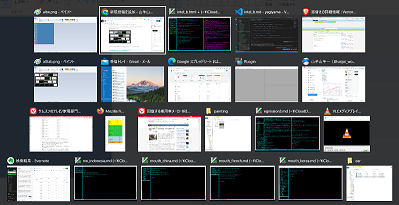
そりやまあその分Alt+Tabをあたたたたたと連打しなければならなくなってくるんですねー。
タスク切り替えソフト(ウィンドウ切り替えソフト)
「窓替え」というソフトを使います。
設定したホットキー(ショートカットキー)を押すと、現在起動中のタスク一覧が画面の真ん中に表示されます。

例えば僕は「Alt+w」というホットキーを設定しています。
ホットケーキじゃないです、ホットキーです。
Alt+wを押すと、このように起動しているソフトの一覧が表示されます。
あとは、切り替えたいソフトのアルファベット(1番左)を入力するとそのソフトに切り替えてくれます。
ソフトごとにアルファベットを記憶させることもできます
この起動中ソフトの一覧から都度アルファベットを確認しながらキーを入力。
この方法でも随分と楽になりますが、この窓替えというソフトは、「どのソフトにどのアルファベットを割り当てるか」を記憶してくれます。
例)
メール→m
chrome→c
edge→e
のように。
こうすることで、いちいち「このソフトは…bね」とか「あのソフトは…cね」と都度確認する必要がなくなります。
Alt+w → 即m → メールに切り替え
というようにテンポよく目当てのウィンドウに切り替えることができるわけです。
Alt+Tabを全く使わなくなるわけではない
とは言へAlt+Tabを全く使わなくなるわけではありません。
例えば「資料を見ながら記事を書く」など、切り替えるウィンドウが「ブラウザとテキストエディタ」といったように2つしかない場合は、Alt+Tabで切り替えた方が速いです。
うまいこと使い分ければ、作業効率も上がるし左手首の負担も軽減できるわけなんですね―。
と、いうわけで。
ウィンドウ切り替えソフトを導入してからPC作業時の左手が随分と楽になりました。
こういった類のソフトは他にも色々ありますので、自分に合ったものを選んでみてくださいねー。
ちなみに本日紹介した「窓替え」はWindows専用です。
余談ですが
最近新しいパソコンを買おうと思っておりまして。
参考にしようと友人になんのパソコン使ってるのか尋ねてみたんですよ。
したら意外な答えが返ってきまして。
「パソコンはもう使ってない。iPadで全部済んでしまうから」
えー。
友達が一人しかいないのでこれ以上幅広い意見を集めることができないのですが、今はパソコン使わない流れになってんですかね。
なんだかこのやり取りで自分が時代に取り残されてるんじゃないかと不安になってしまいましたよ。
iPadにはこんなウィンドウ切り替えアプリってあるんですかね。
そもそもホットキーの設定ができなそうな気もします。
自分はパソコンでやってる作業をipadでできる気があまりしませんが。
できる人は、できるんですねー。
余談でした。
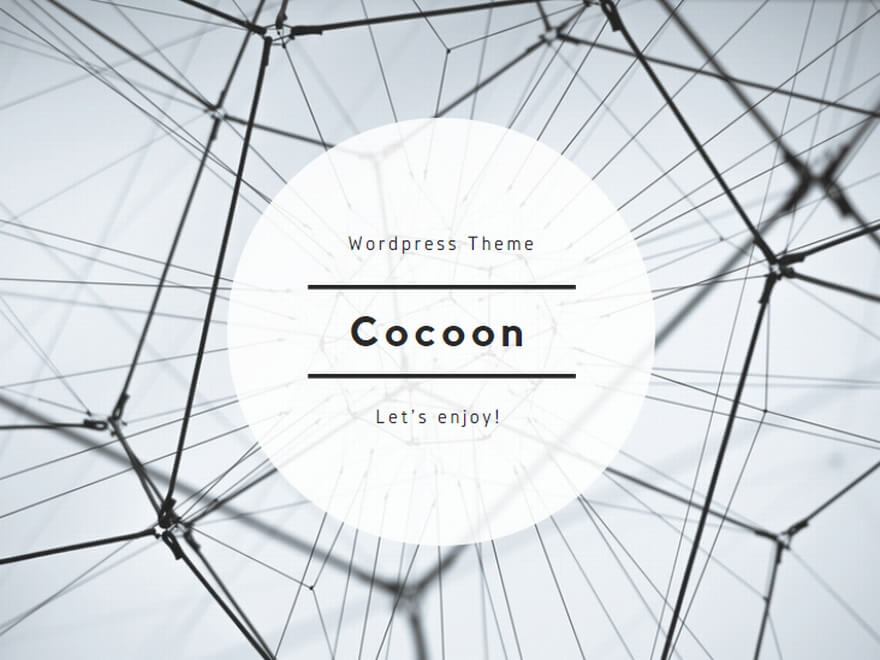

コメント